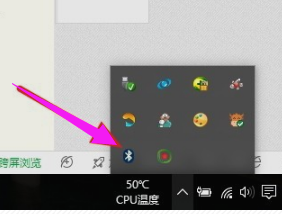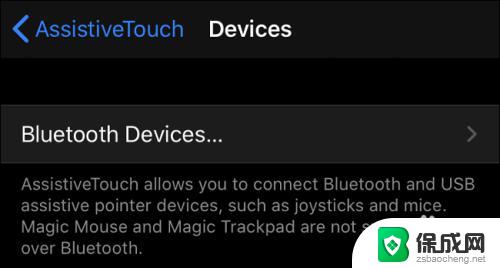苹果电脑连接蓝牙鼠标 如何连接 苹果鼠标USB连接电脑教程
更新时间:2024-09-12 14:42:47作者:jiang
苹果电脑连接蓝牙鼠标的方法非常简单,只需在系统设置中打开蓝牙功能,然后将鼠标设置为可被发现并选择连接即可,而如果想要用苹果鼠标通过USB连接电脑,也只需要将鼠标插入电脑的USB接口,系统会自动识别并安装驱动程序。连接苹果鼠标无论是通过蓝牙还是USB,都能让用户更加方便地操作电脑,提高工作效率。
苹果鼠标配对电脑教程介绍
1、打开鼠标上的蓝牙开关进入配对状态。

2、点击程序坞中的系统偏好设置图标, 选择【蓝牙】。
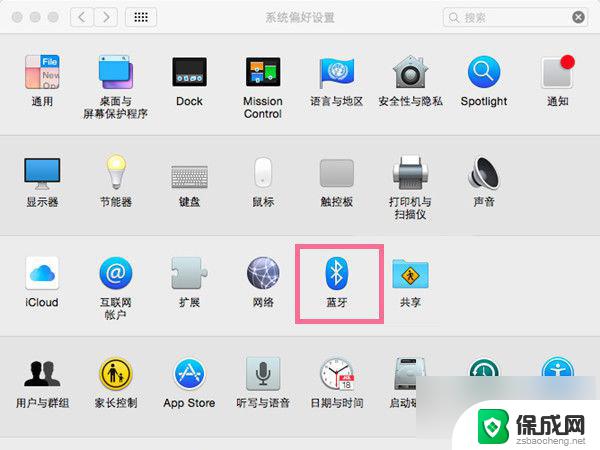
3、开启电脑蓝牙,在蓝牙设备列表中点击鼠标后的【连接】即可。
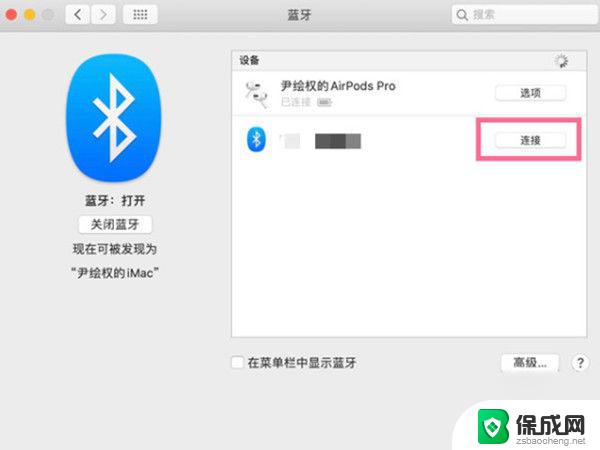
以上就是苹果电脑连接蓝牙鼠标 如何连接的全部内容,碰到同样情况的朋友们赶紧参照小编的方法来处理吧,希望能够对大家有所帮助。